Cum să importați produse WooCommerce în WP CSV Importer
Publicat: 2021-01-11WooCommerce este platforma de comerț electronic cu creștere rapidă din lume. Puteți ști asta consultând aceste Statistici de utilizare WooCommerce. Găzduirea și gestionarea unui magazin de comerț electronic este o sarcină grea. Vă puteți importa produsele și stocurile WooCommerce pentru a automatiza procesul manual de creare sau actualizare a produsului folosind WP Ultimate CSV Importer. Acest lucru vă ajută să ocoliți o mulțime de procese manuale banale de actualizări, cum ar fi actualizarea stocului, actualizarea prețului, actualizarea produsului și adăugări noi similare.

Importatorul este capabil să importe toate tipurile de produse simple, variabile, grupate și externe/afiliate. Puteți utiliza orice editor xml/csv simplu sau editor de foi de calcul și puteți crea CSV/XML.
Informațiile despre produse WooCommerce în CSV și XML sunt programate pentru a face lucrul ușor și automat, fără nicio intervenție manuală. Îți menține site-ul de comerț electronic actualizat prin importul și actualizarea informațiilor despre produse la intervale programate.
Ca un pas inițial, asigurați-vă că pluginul „WooCommerce” este instalat și activat în meniul wp-admin >> pluginuri.
Diferite tipuri de opțiuni de import de produse WooCommerce explicate
Aici vom explica cum să importați produse WooCommerce în WordPress. Puteți să întreb dacă pot importa produse de pe Amazon în WordPress. Daca este da! Atunci, cum pot importa produse Amazon în WordPress. Soluția este WordPress Ultimate CSV Importer, care
Încărcați fișierul CSV/XML
WordPress Ultimate CSV Importer vă permite să vă încărcați CSV/XML în patru metode diferite.
- Încărcați fișierul de pe desktop
- Încărcați de pe FTP/SFTP
- Încărcați de la URL și
- Alegeți Fișier în server
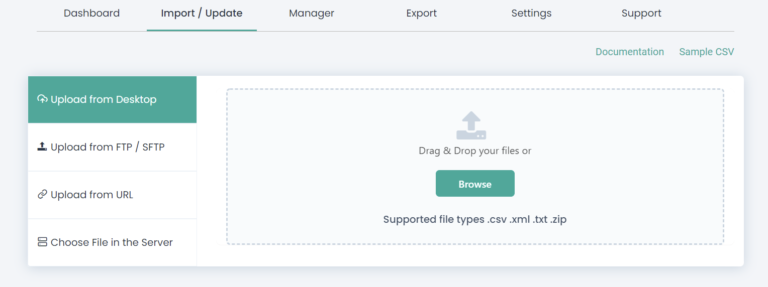
Puteți alege oricare dintre metodele de încărcare a fișierului dvs. CSV/XML. Apoi alegeți tipul de înregistrare Import ca „Produs WooCommerce”. Și faceți clic pe „Continuați”.
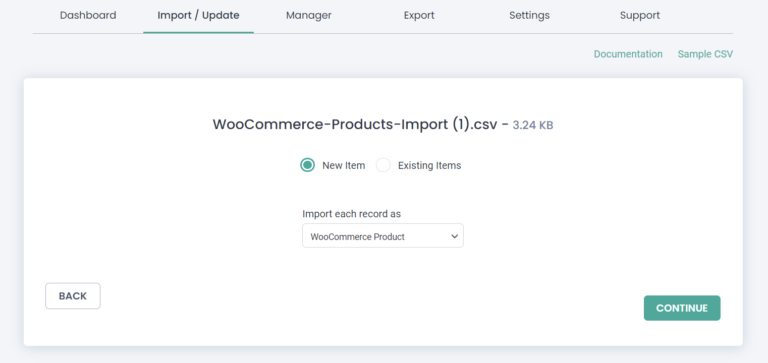
Maparea antetului/nodului cu câmpuri wordpress
WP Ultimate CSV Importer vă permite să mapați anteturile CSV cu câmpuri WordPress folosind fie două moduri, adică modul avansat și modul Drag & Drop. În secțiunea de cartografiere, câmpurile implicite ale produsului sunt grupate sub câmpurile de bază WordPress. Meta-câmpurile produsului enumerate în grupul Câmpuri meta-produs. Câmpurile personalizate sunt grupate în Câmpuri personalizate WordPress. Fiecare câmp grupat în propria sa secțiune specificată.
Dacă anteturile/nodurile CSV sunt aceleași cu câmpurile WordPress, acestea vor fi mapate în mod implicit sau alegeți câmpul corespunzător din meniul drop-down.
În pagina de cartografiere, trebuie să mapați câmpuri de mapare pentru WooCommerce, cum ar fi „câmpuri de bază”, „Termeni/Taxonomii”, „Câmpuri meta-produs” și „Câmpuri personalizate WordPress”, „Câmpuri Yoast SEO” și mai departe.
„Câmpurile de bază” este pentru maparea câmpurilor WP de bază. „Câmpuri de termeni/taxonomii și câmpuri meta de produs” utilizate pentru maparea câmpurilor WooCommerce. Yoast SEO Fields este pentru cartografierea câmpurilor SEO.
Câmpurile de bază
În câmpul „Titlul postării”, specificați „numele produsului” și acest câmp este obligatoriu.
Dacă doriți să inserați imagini, menționați numele imaginii cu codul scurt al imaginii în câmpul „Postează conținut”.
Câmpul „Post Excerpt” este pentru descrierea produsului. În câmpul „Data postării”, specificați data publicării.
„Numele postării” specifică adresa URL a postării.
În câmpul „Postează autor”, specificați autorul produsului.
Câmpul „Imagine recomandată” este folosit pentru a include imagini, pentru a specifica adresa URL a imaginii sau codul scurt.
În cele din urmă, „SKU-ul produsului” menționează valoarea SKU-ului produsului.
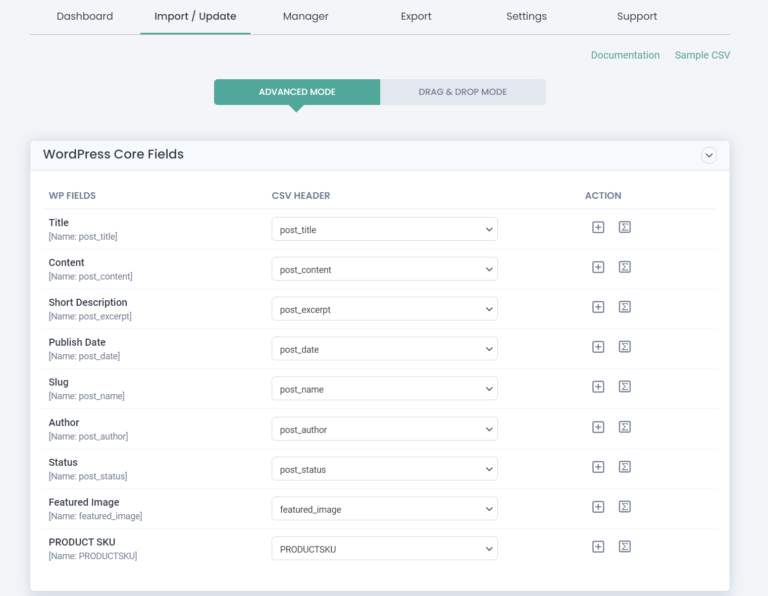
Câmpuri meta produse
Pentru, produs simplu specificați 1, Produse grupate specificați 2, Produs extern/Afiliat specificați 3, Produs variabil specificați 4 în fișierul CSV.
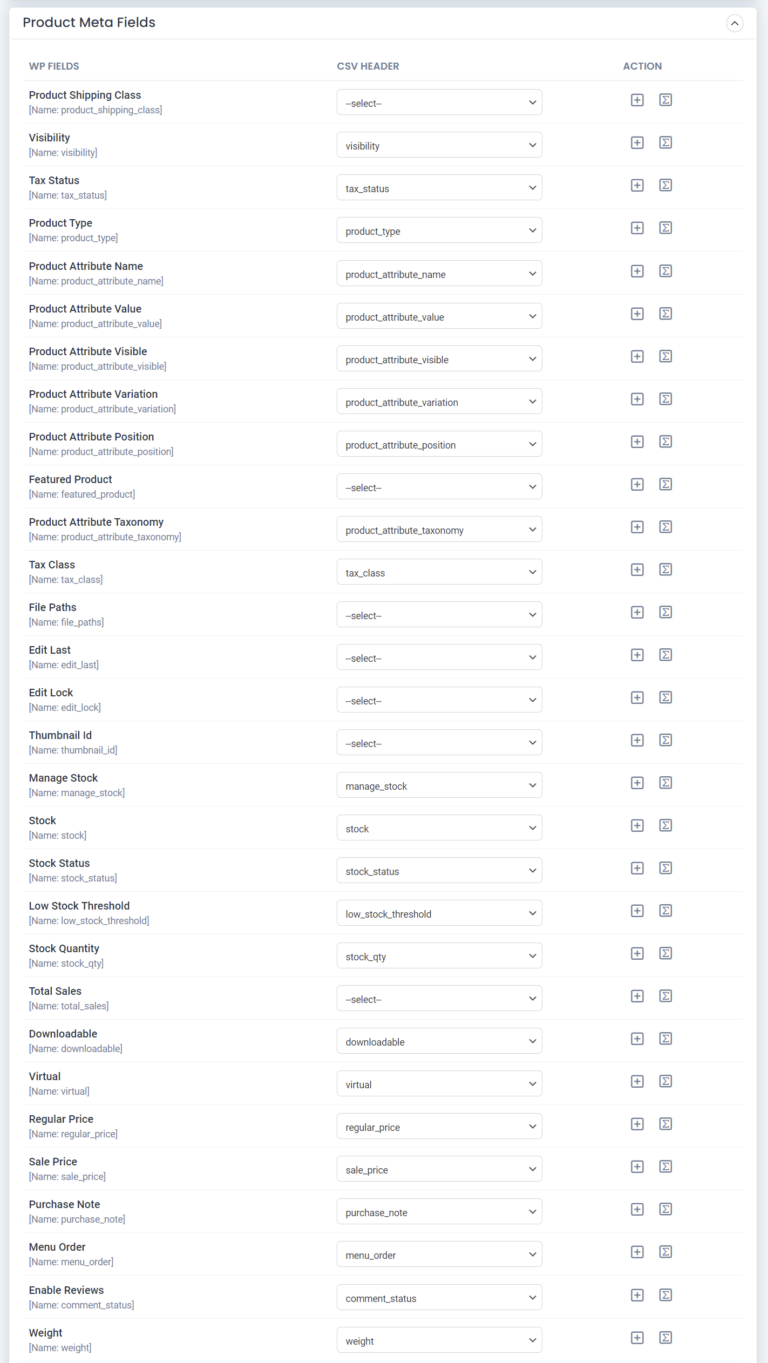
Termeni/Taxonomii Câmpuri
Maparea categoriilor de produse și a etichetelor de produse în acest câmp.
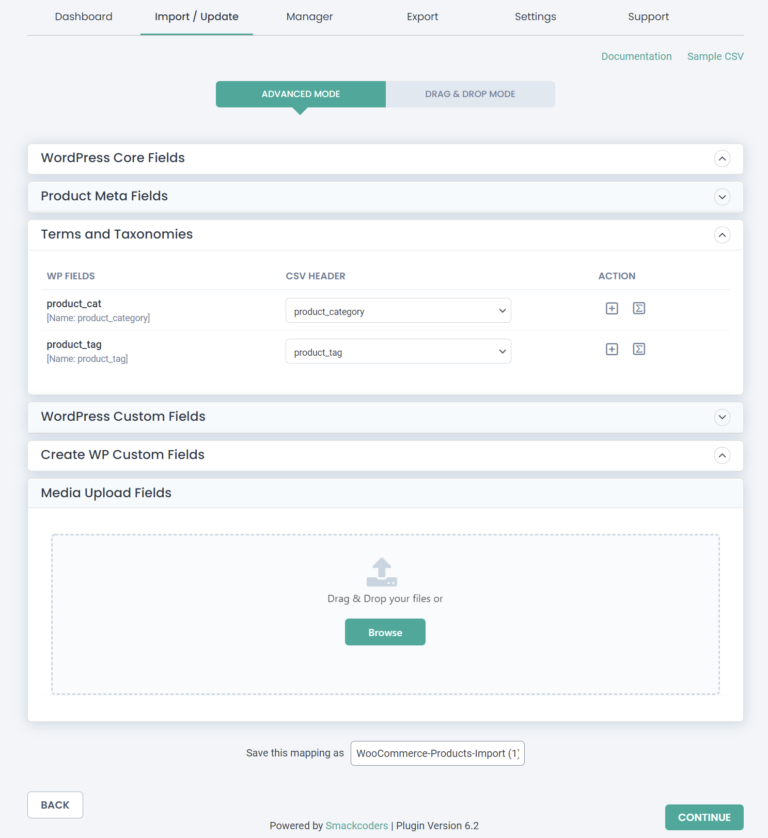
Pentru a importa sau programa CSV/XML
Puteți elimina importul de produse duplicat cu ID-ul postării, titlul și conținutul.
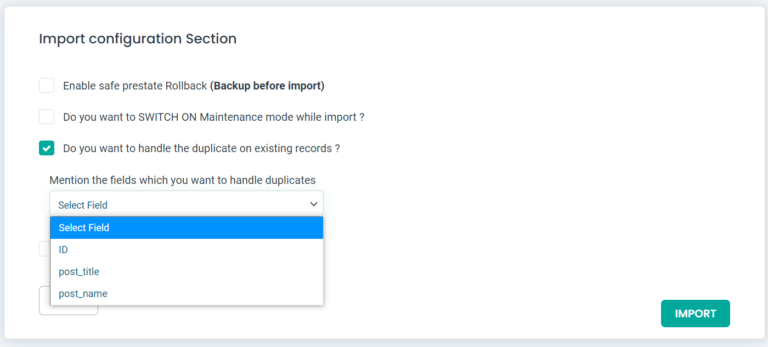
Activați opțiunea de rollback, dacă în cazul în care apar probleme neașteptate în timpul importului, puteți reveni cu ușurință la starea anterioară folosind opțiunea RollBack în starea finală a importului.
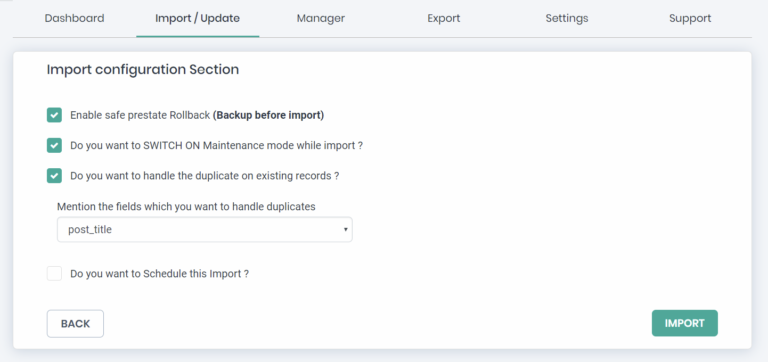
Activați opțiunea modului de întreținere, pentru a le spune vizitatorilor site-ului dvs. că site-ul este în întreținere și puteți importa actualizări la backend fără nicio intervenție umană.
De asemenea, puteți programa importul să ruleze la ora dorită.

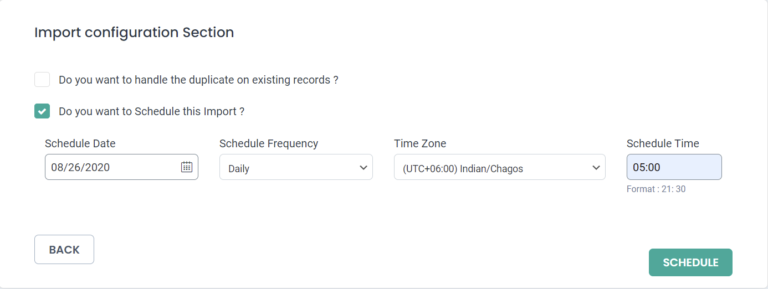
Import cu jurnalul de rulare
Odată ce importul s-a realizat cu succes, jurnalul în timp real este generat cu link-urile Admin și Web View ale fiecărei înregistrări importate.
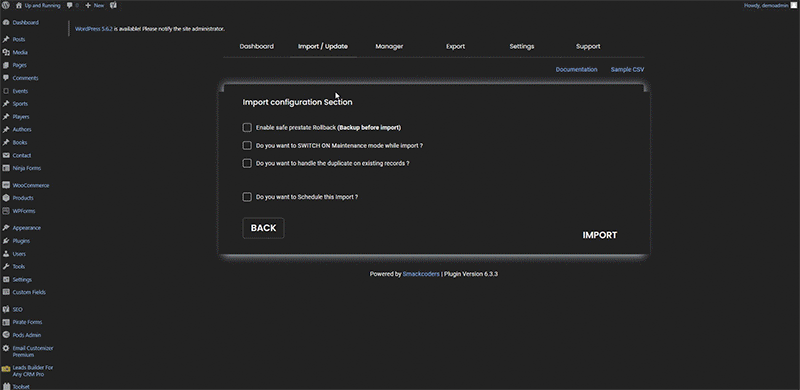
Pentru a actualiza produsele WooCommerce
WordPress Ultimate CSV Importer vă menține produsul WooCommerce actualizat prin actualizarea sau inserarea noului câmp în produsul existent.
Produsul este actualizat pe baza ID-ului postării, titlului și Slug-ului. Dacă titlul produsului existent nu se potrivește cu titlul, înregistrarea va fi inserată ca înregistrare nouă.
Încărcați CSV/XML pentru a actualiza produsul WooCommerce existent cu oricare dintre cele 4 metode. Apoi verificați „Articole existente” după ce încărcați CSV-ul pentru a vă actualiza produsele existente.
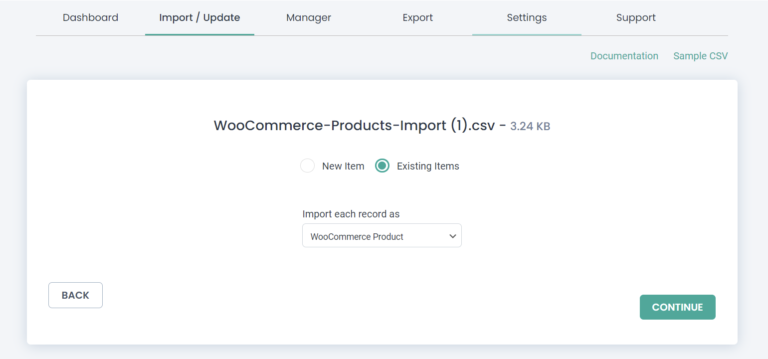
Alegeți șablonul de mapare pe care l-ați folosit deja și care este salvat ca șablon de mapare cu numele. Dacă niciuna dintre ele nu corespunde actualizării dvs. curente, puteți crea un nou șablon de mapare.
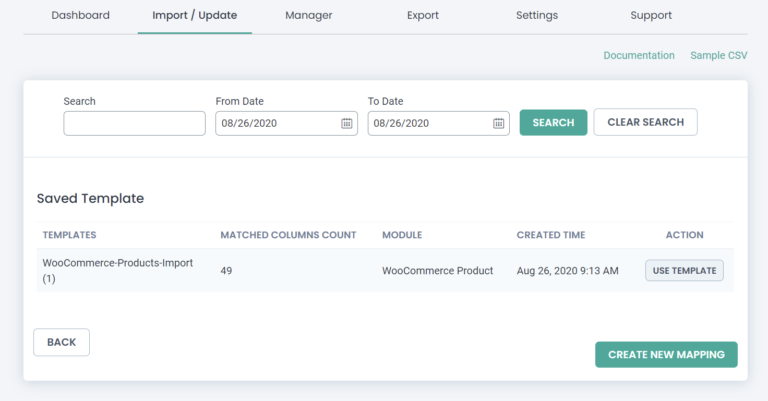
Dacă mapați ca nou,
- Mapați anteturile CSV sau nodurile XML necesare la câmpurile WordPress.
- Salvați maparea curentă ca șablon pentru utilizare ulterioară.
- Actualizarea va fi executată pe baza noului șablon creat.
Continuați și importați produsele WooCommerce pe site-ul dvs. web așa cum ați făcut înainte.
Dacă procesul de import este finalizat, jurnalul în timp real este generat pentru a afișa detaliile actualizate ale înregistrării.
Dacă importul este programat, acesta va fi declanșat de cron la data și ora specificate conform configurării.
WooCommerce, fiecare tip de produs de import explicat
Un produs simplu, este un produs fără variații. Dacă produsul dvs. este un produs virtual, nu are nevoie de transport.
Dacă este descărcabil și produsul virtual (specificați „da” în fișierul CSV) înseamnă,
- Trebuie să specificați SKU (unitatea de stocare - este un ID unic pentru fiecare produs).
- Și specificați prețul obișnuit, prețul de vânzare, limita de descărcare, fișierele descărcabile, tipul de descărcare, expirarea descărcarii,
- Adăugați starea stocului (Pentru „În stoc” trebuie să menționați „în stoc”, iar pentru „Stoc epuizat” menționați „stoc epuizat”, iar pentru „În stoc” menționați „în stoc” în fișierul CSV.
Pentru a activa „gestionarea stocului”, specificați „da” sau specificați „nu” în fișierul CSV. Dacă gestionarea stocului este menționată ca „da”, trebuie să specificați cantitatea de stoc și să permiteți comenzile în așteptare.
Pentru a permite returnarea comenzii, folosiți „nu” pentru „Nu permiteți” și menționați „notificați” în fișierul CSV dacă alegeți „Permiteți, dar notificați clientul” și menționați „da” în fișierul CSV dacă utilizați „Permiteți”.
Dacă doriți ca produsul să se vândă individual, specificați „da” sau specificați „nu”. UpSells Id și CrossSells Id înseamnă alt ID de produs pe care doriți să-l recomandați.
Dacă produsul dvs. este un produs virtual, specificați detaliile de expediere, cum ar fi clasa de livrare, greutatea, dimensiunile.
Produs grupat
Produs grupat înseamnă un grup de produse înrudite. Este similar cu un produs simplu, cu excepția opțiunilor de expediere, virtuale și descărcabile.
În acest tip de produs, trebuie specificat
- Adresa URL a produsului (adresa URL externă a produsului)
- Textul butonului (textul de afișat pe buton)
- Toate celelalte sunt similare ca un produs simplu.
Produs variabil
Este un produs care are variații distincte. Trebuie să specificați SKU, greutate, dimensiuni.
Opțiunea de livrare exclusă pentru Produsul Grupat și Produsul Extern/Afiliat.
Opțiunea virtuală și descărcabilă este disponibilă doar într-un produs simplu.
După cartografiere, selectați „Continuare”. Omiteți secțiunea „Featured Image Media Handling” dacă nu utilizați nicio imagine externă, continuând cu Continuare. Faceți clic pe „Importați” pentru a importa instantaneu produsul pe site-ul dvs. web.
Puteți programa importul să ruleze la ora specificată. Mesajul Import finalizat cu succes este afișat dacă importul fișierului CSV a reușit.
Faceți clic pe „vizualizare admin” sau „vizualizare web” pentru a verifica.
Notă: Puteți descărca exemplul de CSV și încercați demonstrația noastră live pentru a înțelege procesul de import sau puteți consulta pagina și documentația noastră de produs pentru a afla mai multe despre funcțiile WordPress Ultimate CSV Importer WooCommerce.
Dacă aveți nevoie de ajutor suplimentar, ne puteți scrie la [email protected] . Puteți citi mai multe despre WP Ultimate CSV Importer în blogurile noastre.
